WinCC MQTT Publisher
Dentro de las novedades de la nueva versión de WinCC 7.5, estaba la opción de Cloud Conector , relacionado directamente con la Industria 4.0, bien, pues hoy toca ver un ejemplo y así respondo una sugerencia :-)
Por no generar una cuenta en Amazon Web Services(MQTT) o Microsoft Azure(MQTT), voy a utilizar la otra alternativa que es un Broker Genérico, y uno de los mas nombrados o el más popular es mosquitto.
Con lo cual, lo primero que he hecho es la instalación de mosquitto, puedes descargarlo de aquí
Una vez instalado, debes reiniciar para que inicie el servicio.
Después de reiniciar, para comprobar el funcionamiento, vamos a ejecutar el comando sc query mosquitto, tal y como se muestra en la siguiente imagen.

Ya esta nuestro Broker en funcionamiento.
Ahora vamos a ver las variables que nos interesa publicar, yo para el ejemplo he seleccionado estas dos y establecido como ciclo de adquisición cada vez que cambia el valor de la variable.
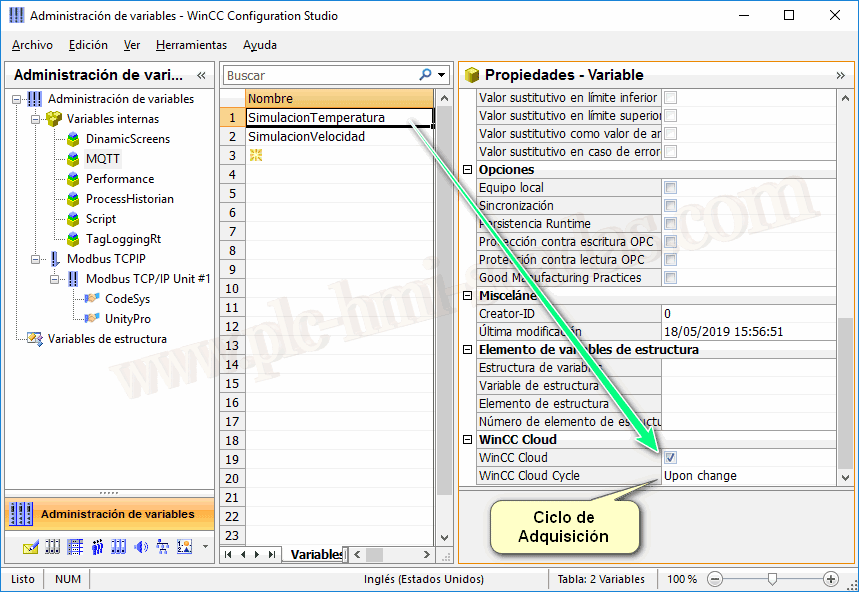
El siguiente paso será la configuración en WinCC, ejecutamos Cloud Connector.
Como hemos mencionado anteriormente , vamos a seleccionar como proveedor de servicios MQTT genérico. La dirección del broker, como he realizado la instalación en la misma máquina, pues 127.0.0.1 - Localhost o dirección IP del equipo.
Por defecto el puerto es 1883
Nombre de estación, por defecto dejamos WinCC y posteriormente veremos la importancia de este nombre.

Comprobamos la conexión y se establece correctamente. Ya tenemos configurado la parte de WinCC

Por último, vamos a configurar que el servício arranque automaticamente con el Inicio del Runtime (Cloud Connector)
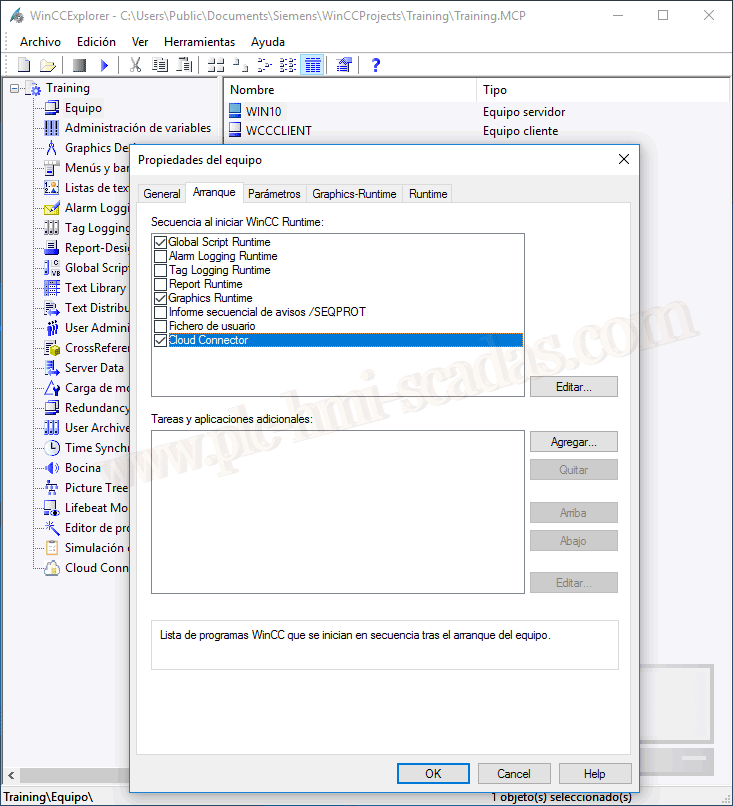
Iniciamos el Runtime y vamos a realizar las primeras comprobaciones
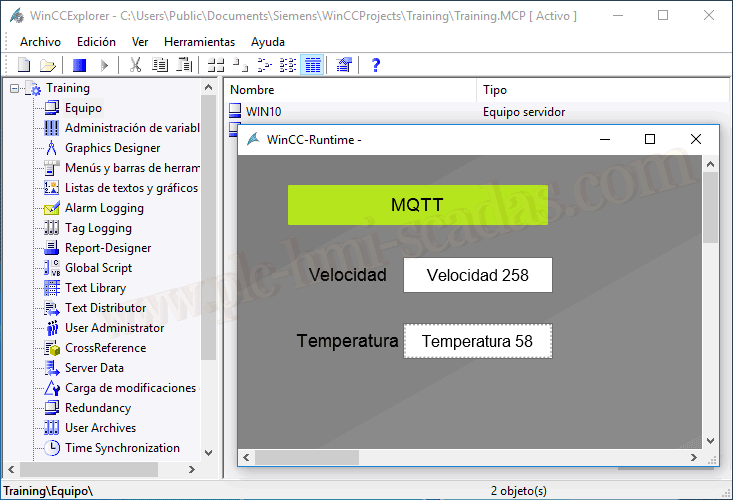
Lo primero que vamos a revisar son las variables de Sistema, relacionadas con Cloud Connector que son la siguientes.
Si observamos que todas las variables estan con un quality code 0x4C - uncertain- initial value, tendriamos que asegurarnos que el servicio este ejecutandose

El servicio es el siguiente CCCloudConnect que esta ejecutandose y todo funcionando perfectamente.
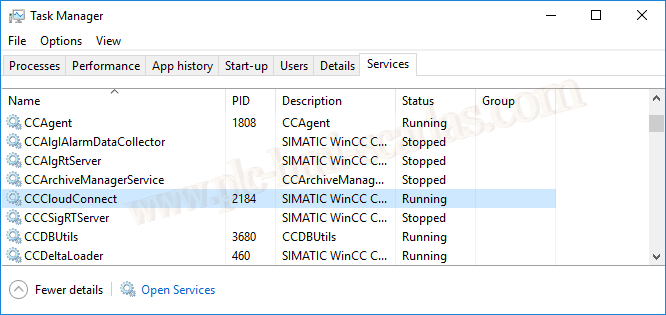
Ahora nos hace falta un cliente, para subscribirnos y observar el funcionamiento y los valores de las variables que nos interese.
Como cliente, vamos a utilizar una extensión de Google chrome, que puedes instalar (MQTTLens)

Una vez agregado, vamos a ejecutarlo, y este es el entorno que nos vamos a encontrar.

Vamos a crear una nueva conexión a nuestro Broker.
Como parámetros a definir, al estar en modo local y sin usuario ni contraseña, simplemente definiendo la dirección y el puerto, ya estaría listo.

Ya tenemos la conexión creada y estamos conectados, de lo contrario estaria en modo play y en rojo.
Ahora tenemos que subscribirnos al topic que nos interese, para definir el topic, observar como esta definido:
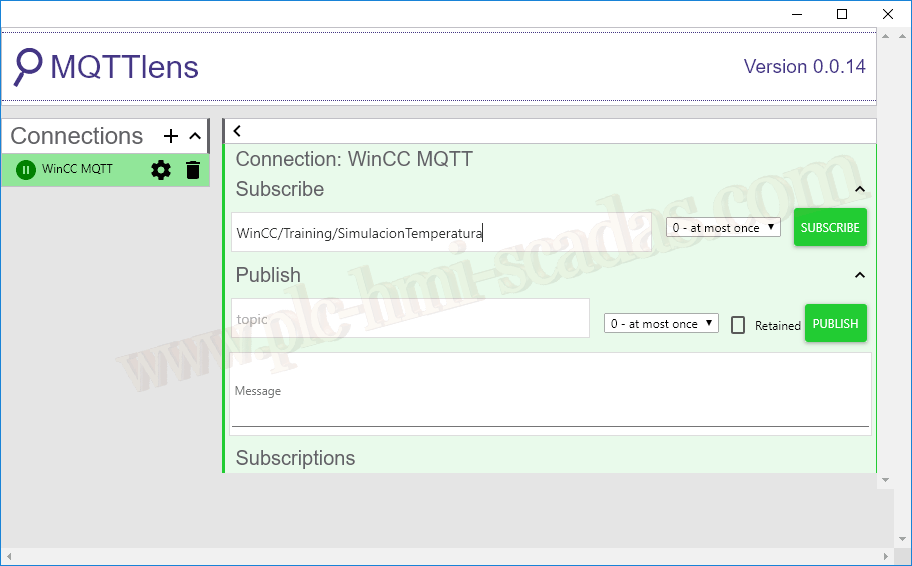
Una imagen vale mas que mil palabras, creo que queda bien claro.
Topic = Nombre de Estacion \ Nombre del Proyecto de WinCC \ Nombre de la Variable
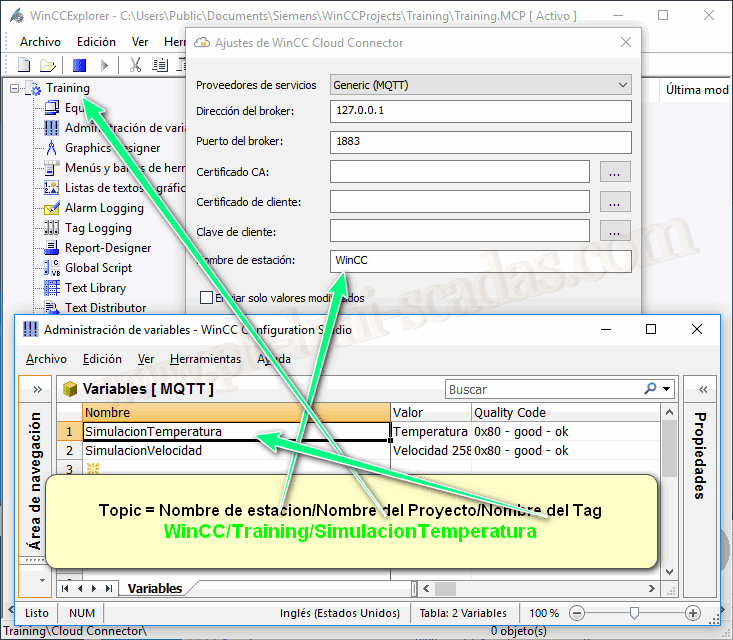
Nos subscribimos a ahora a esperar , ya que hasta que la variable no cambie, no tendremos ninguna notificación.

Y una vez que cambiamos el valor, recibimos la notificación.
IMPORTANTE: WinCC no permite recibir valores del broker.

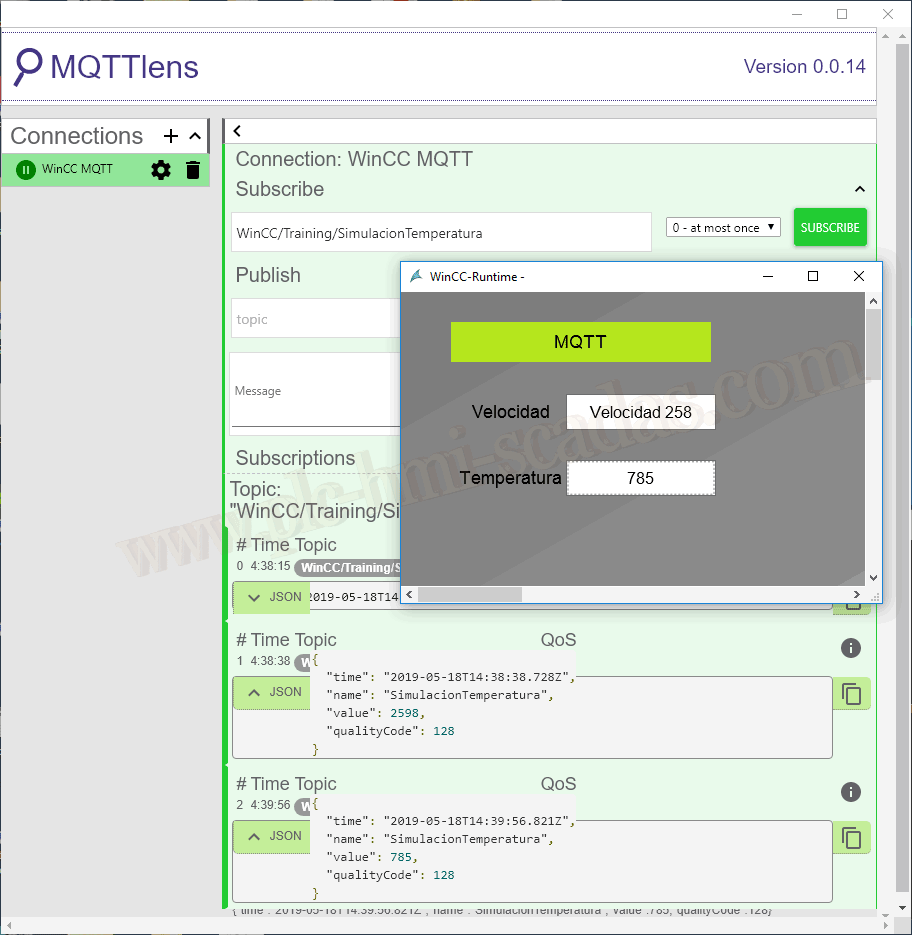
18-05-2019
Todas las marcas comerciales, softwares, logos son propiedad de sus respectivos titulares.